Hirdetés
Ó, az Android navigációs sáv, vagy amint a barátok hívják, a navigációs sáv. Ha nincs olyan Samsung készüléke, amely rendelkezik hardver Menü, Otthon és Vissza gombokkal, akkor biztosan tapasztalt ez a modern Android lámpatest: Fekete sáv, amely a képernyő alján helyezkedik el és értékes lop pixel. Persze, hogy fontos munkát végez - lehetővé teszi, hogy visszatérjen a Home-ba vagy a Kezdőlapra, és hozzáférjen a Legutóbbi alkalmazások képernyőhöz és a menühöz... De miért nem tud úgy maradni, ha nincs rá szüksége? Nos, az Ultimate Dynamic Navbar [Nincs már elérhető] segítségével - és hasznosabbá is válhat az út során.
Sok fejlesztőt megsérültek az Android navigációs sávja - ennek eredményeként sok ROM-on találsz valamit Pie Controls néven, például a ciánogént vagy a PAC-ot (itt áttekintett A legjobb ROM a Sony Xperia Z számára? PAC, felülvizsgálvaNemrégiben elkezdtem használni a Sony Xperia Z-t, az első nem-Samsung Android-eszközemet. A nemzetközi Galaxy S4-hez (i9500) ellentétben az Xperia Z rengeteg rendelkezésre álló ROM-ot tartalmaz. Ma szeretnék ... Olvass tovább
). Ez egy kör alakú menü, amely megjelenik a képernyőn, amikor az ujját a képernyőre csúsztatja. Működik, és mégis, az Ultimate Dynamic Navbar jobb, ahogy hamarosan látni fogja. Tehát függetlenül attól, hogy raktári ROM-ot futtat vagy valamit, amely a Pie Controls funkcióval rendelkezik - érdekli ez az alkalmazás. Ez mind Lite változatban, mind pedig teljes változatban érkezik, amely visszatérít 3 dollárt. Komolyan gondolkodunk ezekben a dolgokban itt, tehát a fizetett változatot fogom megnézni.Amire szükséged lesz: Gyökeres telefon (bármilyen ROM megteszi)
Sok jó dolog van az Ultimate Dynamic Navbar-ról, nem utolsósorban az, hogy ROM-tól független. Nemrég beszéltem a a telefon testreszabásának örömei Testreszabhatja telefonját anélkül, hogy ROM-ot villogna az Xposed Framework segítségévelKöztudott, hogy az Android-eszköz testreszabásának legjobb módja az, ha egy új ROM-mal villog. Az is rossz. Olvass tovább anélkül, hogy egy ROM-ot felvillanna az Xposed keret használatával, és a bejegyzés végén megemlítettem, hogy egyes alkalmazások ma már saját Xposed modulokkal érkeznek, például Greenify Greenify: Megállítja a háttérben futó alkalmazások működését [Android 3.1+] Olvass tovább . Az Ultimate Dynamic Navbar egy másik kiváló példa:
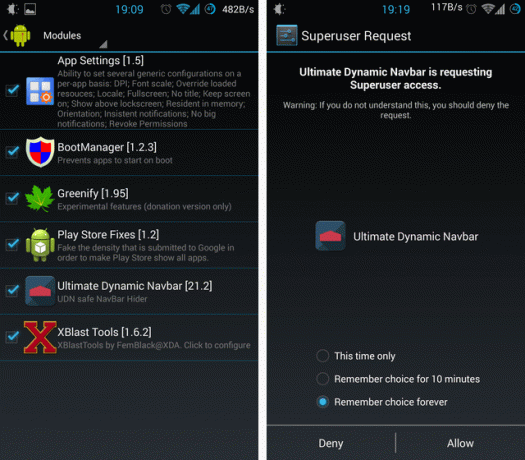
Miután Xposed Testreszabhatja telefonját anélkül, hogy ROM-ot villogna az Xposed Framework segítségévelKöztudott, hogy az Android-eszköz testreszabásának legjobb módja az, ha egy új ROM-mal villog. Az is rossz. Olvass tovább (balra, fent) opcionális, de jó módot kínál a navigációs sáv elrejtésére, abban az esetben, ha a ROM nem natív módon engedélyezi ezt. Ha gyökerezik a telefonja, és megadja az Ultimate Dynamic Navbar root root hozzáférést, az az nem opcionális, amint azt a fenti jobb oldali képernyőképe is láthatja. Ha kíváncsi vagy arra, hogyan kezdje meg a telefon gyökérzetét, akkor mi Android Rooting Guide Az Android telefon vagy táblagép gyökérzetének teljes útmutatójaSzóval meg akarja gyökérzni Android készülékét? Itt van minden, amit tudnod kell. Olvass tovább valószínűleg segíthet odakint.
A meglévő navigációs sáv letiltása
Ha a helyén van, nézzük meg először az alkalmazást:
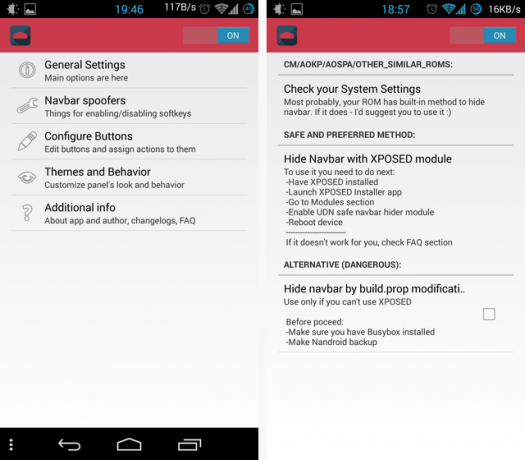
Az első dolog, amit meg akarsz csinálni, elrejted a meglévő navigációs sávot - különben két ilyen lesz, az egyik a másik fölött lesz. Nem tudtam elkészíteni egy képernyőképet erről, de annyira idegesítő és felesleges, mint amilyennek hangzik. Tehát érintse meg a ikont Navbar csalók (második bejegyzés a főmenüben) az opciók megtekintéséhez. A hamisító képernyő, a jobb oldalon látható, ésszerűen határozza meg a dolgokat: Ha már használja a ciángént, az AOKP-t vagy egy hasonló ROM, az Ultimate Dynamic Navbar javasolja, hogy kapcsolja ki a navigációs sávot a ROM beépített segítségével gépezet.
A következő legjobb lehetőség a navigációs sáv elrejtése a mellékelt Xposed modul segítségével. Ez az, amiért fontos olvas a képernyők: kezdetben csak bekapcsoltam az Xposed modult, annak ellenére, hogy a ROM-nak nem volt rá szüksége.
Végül, és feltétlenül a legfontosabb: a navigációs sáv kikapcsolása az Android build.prop fájljának módosításával. Ez működhet, de ugyanúgy, ahogy a fejlesztő egyértelműen kijelenti, veszélyes, és csak nem akar odamenni. Helyezze el helyette Xposed.
A Cyanogenmod esetében itt állíthattam le a navigációs sávomat: elmentem Beállítások> Interfész> Pitevezérlők és eltávolította a jelölőnégyzetet a képernyő felső részéről (azaz a tiltott pitevezérlők). Aztán elmentem Bővített asztal és kiválasztott Az állapotsor látható:
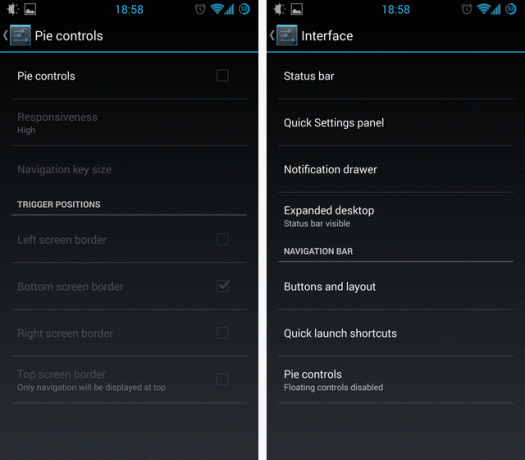
Ennyi volt. Nekem volt egy navigációs sávmal rendelkező eszköz, amely automatikusan elrejtette magát a látás elől, amikor nem volt rá szükségem. De a móka még csak most kezdődött el: Most már komolyan kezdhetem testreszabni a dolgokat, jóval azon túl, amit a Pie Controls képes a ciángen.
Húzza és nyomja meg és váltja, Oh My
Az Ultimate Dynamic Navbars az egyik legteljesebb preferenciamenü, amelyet a legutóbbi memóriában láttam. Komolyan véve, ez a vadállat lehetővé teszi a testreszabást bármi. Íme néhány képernyő, amelyek képet adnak arról, mit tehet:
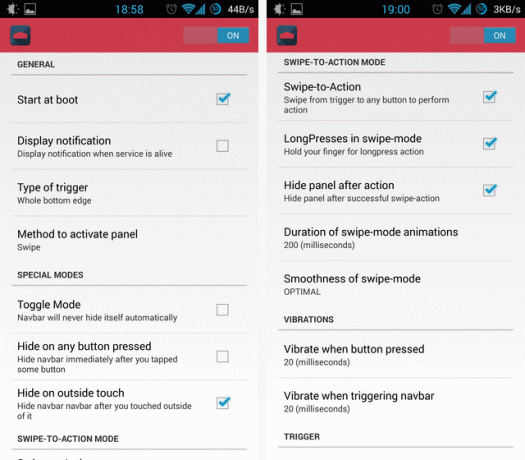
A különböző beállítások különböző emberek számára fontosak lesznek, de számomra A kiváltó típusa fontos volt. A ravaszt kezdetben a készülék bal alsó sarkába állítják - érintse meg vagy húzza el a navigációs sáv váltásához. Mint láthatja fent, megváltoztattam Az egész alsó él, ami azt jelenti, hogy a képernyő aljáról felfelé haladva felbukkan a navigációs sáv - ez számomra nagyon természetes gesztus.
A fenti két másik figyelemre méltó beállítás a következő Swipe-to-Action és LongPresses ellop-módban (a jobb oldali képernyőképen). Az első lehetővé teszi, hogy elloppel feljebb hozza a navigációs sávot, majd egyszerűen húzza az ujját egy gombra, és emelje le a képernyőről. Ez egy gombnyomásnak számít, és az automatikusan elrejtett navigációs sávval való kezelést ugyanolyan egyszerűvé teszi, mint a láthatóval történő működést: Nincs szükség további csapokra.
A második beállítás annak a ténynek a függvénye, hogy az UDN (a továbbiakban hivatkozunk rá) lehetővé teszi, hogy minden egyes gombhoz két műveletet állítson be: Nyomja meg és tartsa nyomva. Ha szeretné, akkor a hosszú lenyomásával ugyanúgy aktiválhatja: Húzza az ujját a navigációs sáv feltárásához, mozgassa az ujját a gombra, és tartsa ott. Egy pillanat múlva elindul a hosszú sajtolás. Ez egy falat leírni, de nagyon cselekedetű.
Két másik kulcsbeállításnak kapcsolódnia kell a gesztuspad magasságához és az aktiváló gesztus hosszához:
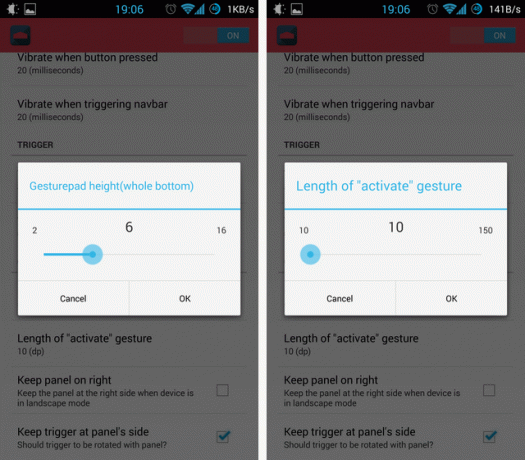
Telefonomon ezeket mindkettőt alacsony értékekre állítottam le, amint azt fentebb láthatja. Ez azt jelenti, hogy alapvetően csak az ujjamat mozgatom a képernyőre az alsó szélről, és a navigációs sáv jobbra jelenik meg alatt ujjam - nem kell visszahelyeznem. Kicsi dolog, de fontos egy akcióhoz, amelyet naponta sokszor végez.
Az elvitel itt az, hogy van egy sok hogy itt kísérletezzen, és akkor szánjon időt és módosítsa a dolgokat, amíg az Ön számára megfelelőnek érzi magát.
A gombműveletek testreszabása
Most, hogy a bár működik, ahogy tetszik, ideje mérlegelni az egyes gombokat. Melyik gombot szeretné, és mit kellene csinálni? Rengeteg lehetőség van:
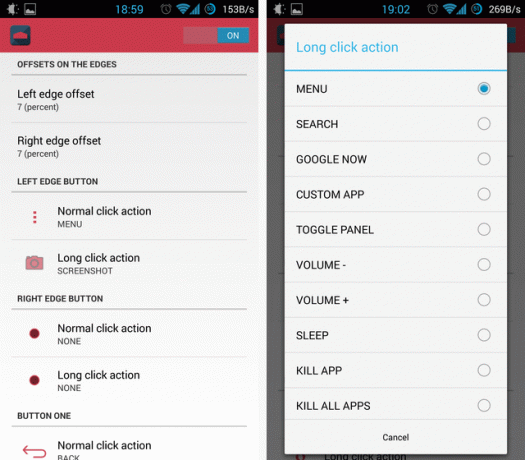
A fent látható a gomb testreszabási képernyőnek csak egy kis része. A jobb oldalon található lista megmutatja, hogy az egyes gombok mit tudnak csinálni (és több művelet is létezik). Kikapcsolhatja a képernyőt egy gombbal, megváltoztathatja a hangerőt, és természetesen megteheti, amit a gomb általában tesz.
Egy dolog ez sajnos hiányzik a parancsikonok gombbal történő elindításának egyik módja: Nagyon jó lenne, ha hosszan lenyomhattam volna a Kezdőlap gombot, hogy megnyissam az alkalmazásfiókot a Nova Launcher Prime (itt áttekintett Nova Launcher - még jobb, mint az alapértelmezett Android 4.0 indítóAddig, amíg a Ice Cream Sandwich (Android 4.0) el nem jött, az Android felhasználói felülete kissé kevésbé volt csiszolva, mint az iOSé. De az Android 4.0-val a Google tiszta szünetet tett az Android korábbi vizuális stílusával, bemutatva a Holo ... Olvass tovább ). Ez az UDN néhány hiányosságának egyike a testreszabás terén.
A Navbar megjelenésének és méretének megváltoztatása
Oké, tehát most már van álmai navigációs sávja és az éppen beállított gombok mellett. Ideje lenne a kozmetikumok és az esztétika megfontolására:
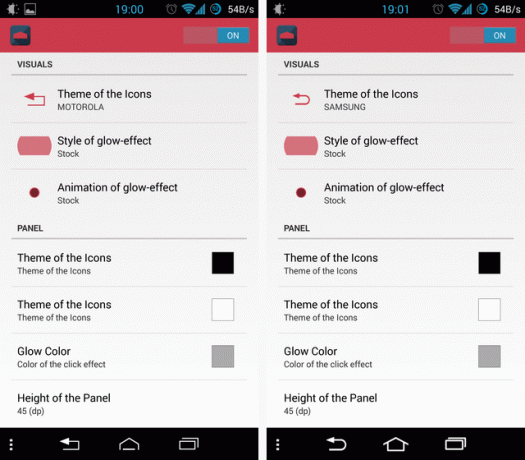
Az UDN sok és sok gomb témával rendelkezik, az alapkészletektől kezdve (megteheti, hogy a gombjai csak kinéznek például a telefonodhoz vagy a barátaidhoz tartozó telefonon található ROM-on, vadonnak (nem mondván, hogy csúnya) változatok. Fent felül láthatja a Motorola és a Samsung témáit. Megváltoztathatja a színeket és a fényhatásokat is.
Ezután a navigációs sáv méretének testreszabása:
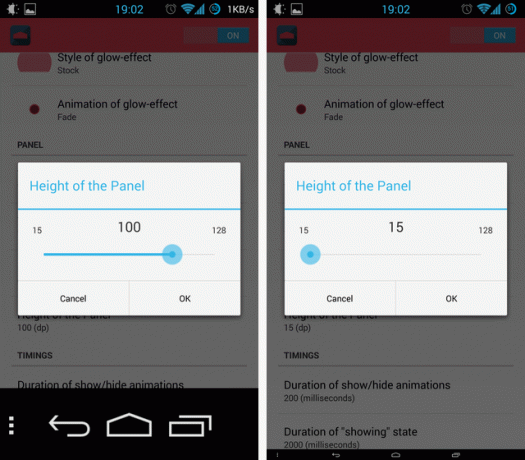
Fent láthat két szélsőséget (ez a jobb oldali 15 képpontos navigációs sáv apró, vagy mi?), de a 45 általában a legmegfelelőbb beállítás.
Olvassa el a Dokumentumokat, és egy magányos hibát
Mivel az UDN ennyit tud tenni, örömmel látom, hogy a fejlesztőnek egy kis időbe telt a GYIK csomagolása és a lehetséges problémák megoldása:
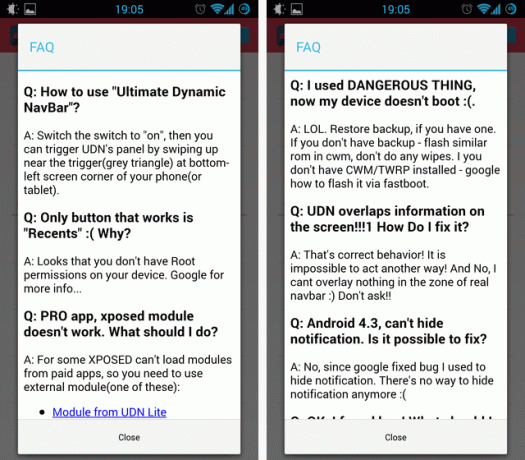
Mint láthatja, a GYIK meglehetősen informális - „Most nem indul az eszközöm” - mondja a felhasználó, a „LOL” válaszolja a fejlesztőt. Ez nekem kuncogott. A válaszok informatív jellegűek, de tartalmazzák az alkalmi helyesírási hibát.
Végül, ez egy jó hely, amikor megemlítjük az egyetlen hibát, amellyel találkoztam UDN használatakor:
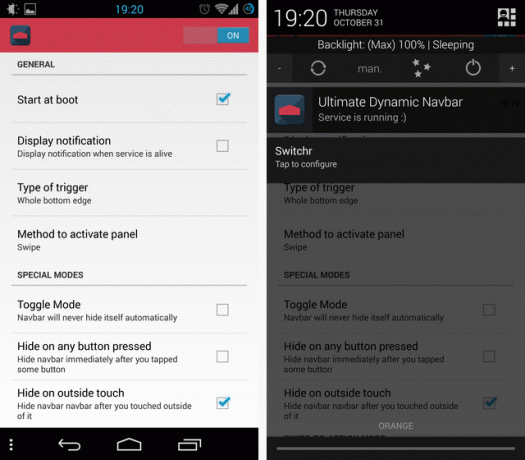
Fent fent ezt világosan láthatja Értesítés megjelenítése nincs bejelölve - igazán nincs szükségem egy újabb értesítésre, mi van vele Lux (itt áttekintett Az 5 legjobb alkalmazás a képernyő fényerejének kezelésére az AndroidonA képernyő nem megfelelő fényereje miatt a szeme feszültséget és kimerültséget okozhat. Ezért kell használnia az Android képernyőerejét ezen alkalmazások egyikét. Olvass tovább ) és a kapcsoló (itt áttekintett A kapcsoló gyors, reagáló feladatot vált át az AndroidraAz Android már a kezdetektől fogva beépítette a multitasking szolgáltatást. De ahhoz, hogy valóban profitáljon a multitasking szolgáltatásból, gyors és egyszerű módra van szüksége az alkalmazások közötti váltáshoz. Olvass tovább ), amely már két állandó értesítést mutat. És még a letiltott beállítás mellett is még mindig értesítést kapott. Nem a világ vége, de egy hiba egy hiba.
Megéri
Az Ultimate Dynamic Navbar az egyik leglátványosabb testreszabási eszköz, amelyet a közelmúltban láttam. Nem csak erős, de egyszerű művek - szilárdnak érzi magát. Örülök, hogy tudom, hogy csak így tudom megszerezni a navigációs sáv konfigurációmat, és bármilyen ROM-on működhet. Nagyon ajánlott.

